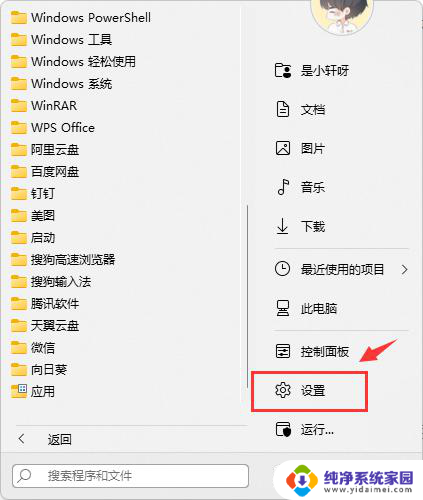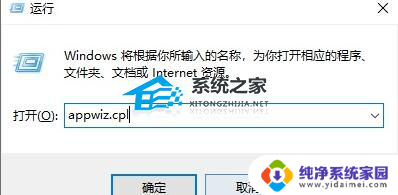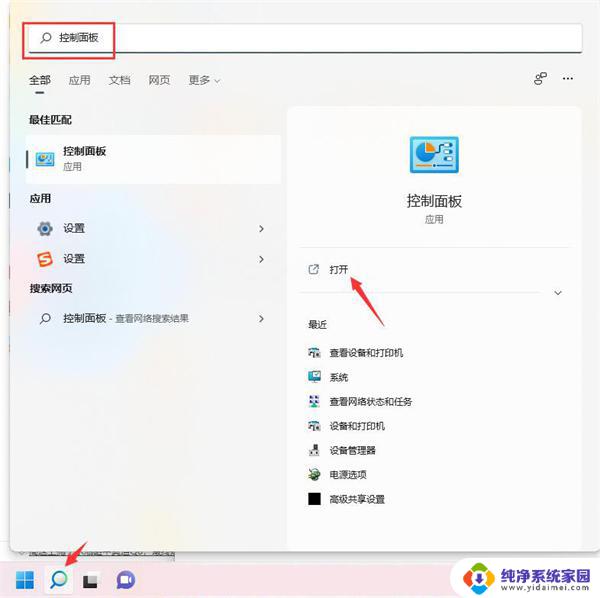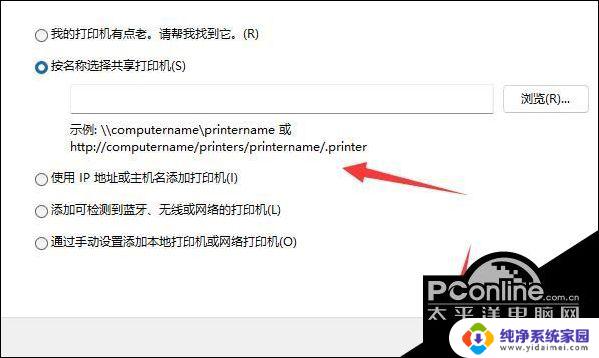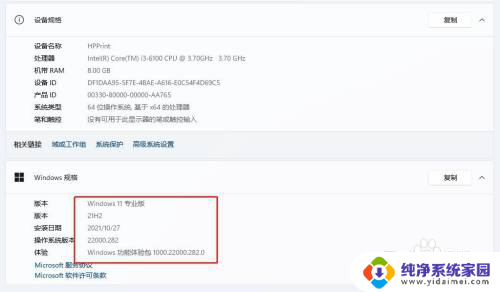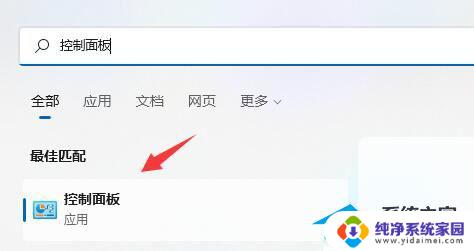win11共享无法连接到打印机 Win11共享打印机失败的原因
Win11共享无法连接到打印机的问题可能由多种原因引起,一种可能的原因是网络连接不稳定,导致打印机无法被正常识别。驱动程序的兼容性也可能是问题所在,如果打印机的驱动程序不兼容Win11操作系统,那么共享打印机的功能将无法正常使用。防火墙或安全软件的设置也可能阻止了打印机的共享连接。要解决Win11共享打印机失败的问题,我们需要仔细检查网络连接、驱动程序和安全设置,以确保一切正常运行。
方法一
1、首先我们右键开始菜单,打开“设置”。
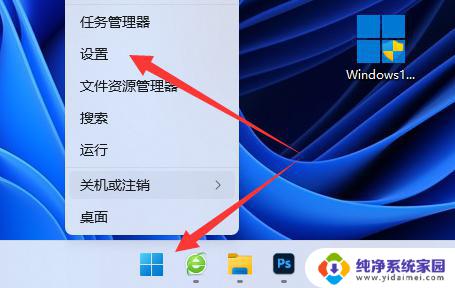
2、接着进入左下角的“Windows更新”。
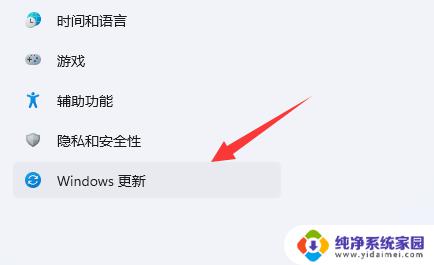
3、在其中“检查更新”后更新一下系统版本试试看。
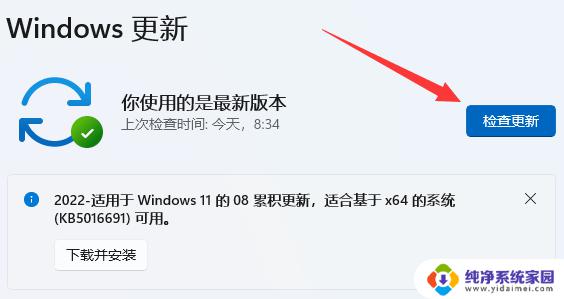
方法二
1、更新后还不能共享的话,我们打开“控制面板”。

2、再点击“查看网络状态和任务”。
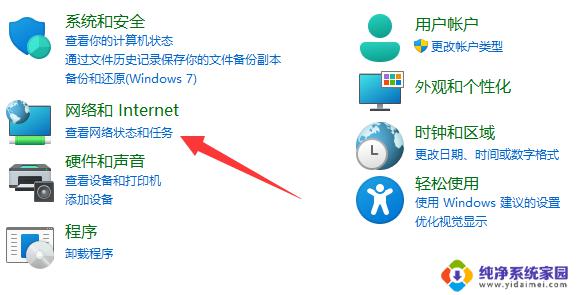
3、然后点开左边“更改高级共享设置”。
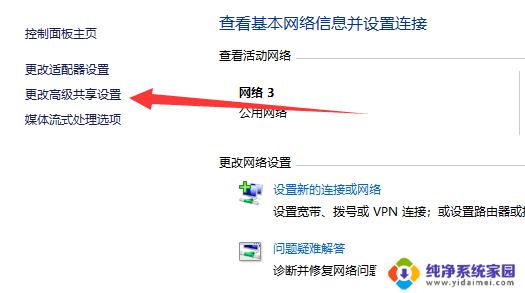
4、随后将“网络发现”和“打印机共享”都启用并保存修改。
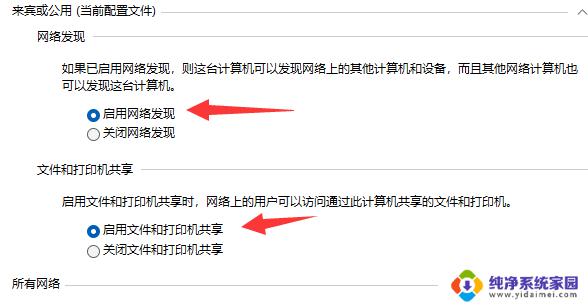
方法三
1、还不行的话,回到“设置”。打开其中的“疑难解答”。
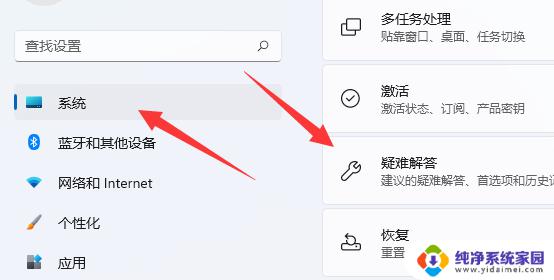
2、然后选择“其他疑难解答”。
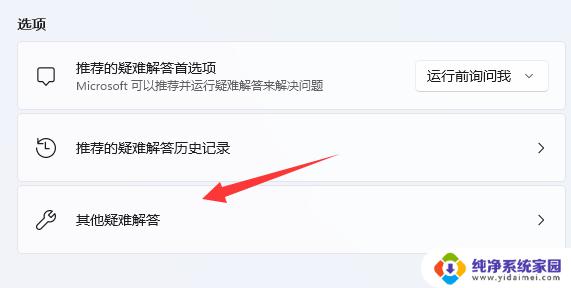
以上是有关win11共享无法连接到打印机的所有内容,如果您遇到相同的情况,可以按照本文的方法进行解决。